概述
1、CheckBox一般用于多选框,在登录界面设置“是否保存账号“选项时也能用到。
2、ImageView的常用属性有:
a、background:可以设置背景颜色和图片,在设置图片时,图片会被自动拉伸。
b、scaleType=”XXX“:XXX可以是fitStart、fitXY、fitcenter、center、centerCrop、centerSide、fitEnd。
c、tint:设置覆盖颜色和透明度。
d、setAlpha 设置可见度。
3、ListView的常用适配器有:ArrayAdapter、SimpleAdapter、自定义Adapter。
代码与演示:
CheckBox
布局
<?xml version="1.0" encoding="utf-8"?>
<LinearLayout xmlns:android="http://schemas.android.com/apk/res/android"
android:orientation="vertical"
android:layout_width="match_parent"
android:layout_height="match_parent">
<RadioGroup
android:id="@+id/radio_button"
android:layout_width="match_parent"
android:layout_height="wrap_content"
android:orientation="horizontal"
android:layout_margin="10dp"
android:checkedButton="@+id/man">
<TextView
android:layout_width="wrap_content"
android:layout_height="wrap_content"
android:text="性别:"/>
<RadioButton
android:id="@+id/man"
android:layout_width="wrap_content"
android:layout_height="wrap_content"
android:text="男"/>
<RadioButton
android:id="@+id/human"
android:layout_width="wrap_content"
android:layout_height="wrap_content"
android:text="女"/>
<RadioButton
android:id="@+id/extras"
android:layout_width="wrap_content"
android:layout_height="wrap_content"
android:text="其他"/>
</RadioGroup>
<TextView
android:layout_width="wrap_content"
android:layout_height="wrap_content"
android:text="您的兴趣爱好是:"/>
<CheckBox
android:id="@+id/checkbox_eat"
android:layout_width="wrap_content"
android:layout_height="wrap_content"
android:checked="false"
android:text="品尝美食"/>
<CheckBox
android:id="@+id/checkbox_game"
android:layout_width="wrap_content"
android:layout_height="wrap_content"
android:checked="false"
android:text="玩游戏"/>
<CheckBox
android:id="@+id/checkbox_sing"
android:layout_width="wrap_content"
android:layout_height="wrap_content"
android:checked="false"
android:text="唱歌"/>
<CheckBox
android:id="@+id/checkbox_tour"
android:layout_width="wrap_content"
android:layout_height="wrap_content"
android:checked="false"
android:text="旅游"/>
<Button
android:id="@+id/button_select"
android:layout_width="wrap_content"
android:layout_height="wrap_content"
android:text="提 交 问 题"/>
</LinearLayout>java代码实现选择监听
public class MainActivity extends Activity {
private Button mButtonSelect;
private CheckBox mCheckBoxEat;
private CheckBox mCheckBoxGame;
private CheckBox mCheckBoxSing;
private CheckBox mCheckBoxTour;
@Override
protected void onCreate(Bundle savedInstanceState) {
super.onCreate(savedInstanceState);
requestWindowFeature(Window.FEATURE_NO_TITLE);
setContentView(R.layout.radio_button_layout);
mCheckBoxEat = (CheckBox)findViewById(R.id.checkbox_eat);
mCheckBoxGame = (CheckBox)findViewById(R.id.checkbox_game);
mCheckBoxSing = (CheckBox)findViewById(R.id.checkbox_sing);
mCheckBoxTour = (CheckBox)findViewById(R.id.checkbox_tour);
mButtonSelect = (Button)findViewById(R.id.button_select);
mButtonSelect.setOnClickListener(new View.OnClickListener() {
@Override
public void onClick(View v) {
String hobby = "";
//用idChecked()方法判断是否被选中。
if(mCheckBoxEat.isChecked()){
hobby += mCheckBoxEat.getText();
}if(mCheckBoxGame.isChecked()){
hobby += mCheckBoxGame.getText();
}if(mCheckBoxSing.isChecked()){
hobby += mCheckBoxSing.getText();
}if(mCheckBoxTour.isChecked()){
hobby += mCheckBoxTour.getText();
}
Log.d("d",hobby);
}
});
}
}效果:
ImageView
布局
布局用的是ScrollView,用于实现可滚动的效果
<?xml version="1.0" encoding="utf-8"?>
<ScrollView xmlns:android="http://schemas.android.com/apk/res/android"
android:layout_width="match_parent"
android:layout_height="match_parent"
android:fillViewport="false">
<LinearLayout
android:layout_width="match_parent"
android:layout_height="match_parent"
android:orientation="vertical">
<ImageView
android:id="@+id/imageview"
android:layout_width="match_parent"
android:layout_height="wrap_content"
android:background="@mipmap/image"
android:src="@mipmap/pk"
android:tint="#88ff0000"/>
<Button
android:id="@+id/add"
android:layout_width="wrap_content"
android:layout_height="wrap_content"
android:text="增加透明度"/>
<Button
android:id="@+id/sub"
android:layout_width="wrap_content"
android:layout_height="wrap_content"
android:text="减少透明度"/>
<ImageView
android:layout_width="match_parent"
android:layout_height="wrap_content"
android:scaleType="center"
android:src="@mipmap/image"/>
<ImageView
android:layout_width="match_parent"
android:layout_height="wrap_content"
android:scaleType="centerCrop"
android:src="@mipmap/image"/>
<ImageView
android:layout_width="match_parent"
android:layout_height="wrap_content"
android:scaleType="centerInside"
android:src="@mipmap/image"/>
<ImageView
android:layout_width="match_parent"
android:layout_height="wrap_content"
android:scaleType="fitCenter"
android:src="@mipmap/image"/>
<ImageView
android:layout_width="match_parent"
android:layout_height="wrap_content"
android:scaleType="fitStart"
android:src="@mipmap/image"/>
<ImageView
android:layout_width="match_parent"
android:layout_height="wrap_content"
android:scaleType="fitEnd"
android:src="@mipmap/image"/>
<ImageView
android:layout_width="match_parent"
android:layout_height="wrap_content"
android:scaleType="fitXY"
android:src="@mipmap/image"/>
<ImageView
android:layout_width="match_parent"
android:layout_height="wrap_content"
android:scaleType="matrix"
android:src="@mipmap/image"/>
</LinearLayout>
</ScrollView>java代码实现调整透明度
@TargetApi(Build.VERSION_CODES.JELLY_BEAN)
public class ImageActivity extends Activity implements View.OnClickListener{
private ImageView mImageView;
private Button mAddAlphaBtn;
private Button mSubAlphaBtn;
private int mAlphaCount;
@Override
protected void onCreate(Bundle savedInstanceState) {
super.onCreate(savedInstanceState);
requestWindowFeature(Window.FEATURE_NO_TITLE);
setContentView(R.layout.imageview_layout);
mImageView = (ImageView)findViewById(R.id.imageview);
mAddAlphaBtn = (Button)findViewById(R.id.add);
mSubAlphaBtn = (Button)findViewById(R.id.sub);
mAlphaCount = mImageView.getImageAlpha();
mAddAlphaBtn.setOnClickListener(this);
mSubAlphaBtn.setOnClickListener(this);
}
@Override
public void onClick(View v) {
int code = Build.VERSION.SDK_INT;
switch (v.getId()){
case R.id.add:
mAlphaCount-=5;
if(code<16){
mImageView.setAlpha(mAlphaCount);
}else {
mImageView.setImageAlpha(mAlphaCount);
}
break;
case R.id.sub:
mAlphaCount+=5;
if(code<16){
mImageView.setAlpha(mAlphaCount);
}else{
mImageView.setImageAlpha(mAlphaCount);
}
break;
default:
break;
}
}
}结果:
ListView
1、ArrayAdapter
用于成列的显示数组中内容,每个view中只能显示单个文本。
**布局
<?xml version="1.0" encoding="utf-8"?>
<LinearLayout xmlns:android="http://schemas.android.com/apk/res/android"
android:orientation="vertical"
android:layout_width="match_parent"
android:layout_height="match_parent">
<ListView
android:id="@+id/my_list_view"
android:layout_width="match_parent"
android:layout_height="match_parent">
</ListView>
</LinearLayout>public class ListActivity extends Activity {
private ListView mListView;
private String[] array = {"张三","李四","王五","赵六"};
@Override
protected void onCreate(Bundle savedInstanceState) {
super.onCreate(savedInstanceState);
requestWindowFeature(Window.FEATURE_NO_TITLE);
setContentView(R.layout.activity_listview);
mListView = (ListView)findViewById(R.id.my_list_view);
ArrayAdapter<String> adapter = new ArrayAdapter<String>(this,R.layout.my_list_item,array);
mListView.setAdapter(adapter);
}
}R.layout.my_list_item
<?xml version="1.0" encoding="utf-8"?>
<TextView xmlns:android="http://schemas.android.com/apk/res/android"
android:layout_width="match_parent"
android:layout_height="wrap_content"
android:padding="5dp"
android:textSize="20sp"
android:textColor="#ff0000"/>结果演示:

2、SimpleAdapter
能够让每个view里显示多条信息
布局:
<?xml version="1.0" encoding="utf-8"?>
<LinearLayout xmlns:android="http://schemas.android.com/apk/res/android"
android:orientation="vertical"
android:layout_width="match_parent"
android:layout_height="match_parent">
<ListView
android:id="@+id/my_list_view"
android:layout_width="match_parent"
android:layout_height="match_parent">
</ListView>
</LinearLayout>用java代码实现列表
public class ListActivity extends Activity {
private ListView mListView;
private List<HashMap<String,String>> mData;
@Override
protected void onCreate(Bundle savedInstanceState) {
super.onCreate(savedInstanceState);
requestWindowFeature(Window.FEATURE_NO_TITLE);
setContentView(R.layout.activity_listview);
mListView = (ListView)findViewById(R.id.my_list_view);
initData();
SimpleAdapter simpleAdapter = new SimpleAdapter(this,mData,R.layout.list_simple_adapter_item,
new String[]{"name","sex","age","hobby"},new int[]{R.id.item_name,R.id.item_sex,R.id.item_age,R.id.item_hobby});
mListView.setAdapter(simpleAdapter);
mListView.setOnItemClickListener(new AdapterView.OnItemClickListener() {
@Override
public void onItemClick(AdapterView<?> parent, View view, int position, long id) {
HashMap<String,String> itemData = mData.get(position);
Log.d("d",itemData.get("name")+itemData.get("sex")+itemData.get("age")+ itemData.get("hobby"));
}
});
}
private void initData() {
mData = new ArrayList<>();
HashMap<String,String> zhangsan = createMap("張三","男","19","愛好吃");
HashMap<String,String> lisi = createMap("李四","女","21","愛好打麻將");
HashMap<String,String> wangwu = createMap("王五","男","22","愛好打遊戲");
HashMap<String,String> zhaoliu = createMap("趙六","男","17","愛好學習");
mData.add(zhangsan);
mData.add(lisi);
mData.add(wangwu);
mData.add(zhaoliu);
}
private HashMap<String,String> createMap(String name,String sex,String age,String hobby) {
HashMap<String,String> people = new HashMap<>();
people.put("name",name);
people.put("sex",sex);
people.put("age",age);
people.put("hobby",hobby);
return people;
}
}R.layout.list_simple_adapter_item
<?xml version="1.0" encoding="utf-8"?>
<LinearLayout xmlns:android="http://schemas.android.com/apk/res/android"
android:orientation="horizontal"
android:layout_margin="15dp"
android:gravity="center_vertical"
android:layout_width="match_parent"
android:layout_height="match_parent">
<TextView
android:id="@+id/item_name"
android:layout_width="wrap_content"
android:layout_height="wrap_content"
android:text="姓名"/>
<LinearLayout
android:layout_width="wrap_content"
android:layout_height="wrap_content"
android:layout_marginLeft="10dp"
android:layout_marginRight="10dp"
android:orientation="vertical">
<TextView
android:id="@+id/item_sex"
android:layout_width="wrap_content"
android:layout_height="wrap_content"
android:text="性別"/>
<TextView
android:id="@+id/item_age"
android:layout_width="wrap_content"
android:layout_height="wrap_content"
android:text="年齡"/>
</LinearLayout>
<TextView
android:id="@+id/item_hobby"
android:layout_width="wrap_content"
android:layout_height="wrap_content"
android:text="愛好"/>
</LinearLayout>结果:
3、自定义Adapter
自定义Adapter一定要继承于BaseAdapter,且必须实现BaseAdapter的所有抽象方法。
布局:
<?xml version="1.0" encoding="utf-8"?>
<LinearLayout xmlns:android="http://schemas.android.com/apk/res/android"
android:orientation="vertical"
android:layout_width="match_parent"
android:layout_height="match_parent">
<ListView
android:id="@+id/my_list_view"
android:layout_width="match_parent"
android:layout_height="match_parent">
</ListView>
</LinearLayout>利用java代码实现上述SimpleAdapter实现的功能并且加上个人照片信息。
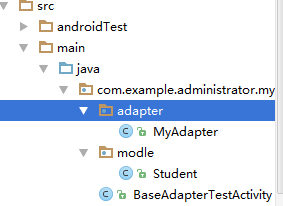
1、在如图路径下新建两个包adapter、modle,包中分别新建两个类MyAdapter、Student
Student如下:
public class Student {
private String name;
private String sex;
private String age;
private String hobby;
private int img;
public Student(String name, String sex, String age, String hobby,int img) {
this.name = name;
this.sex = sex;
this.age = age;
this.hobby = hobby;
this.img = img;
}
public int getImg() {
return img;
}
public void setImg(int img) {
this.img = img;
}
public String getName() {
return name;
}
public void setName(String name) {
this.name = name;
}
public String getSex() {
return sex;
}
public void setSex(String sex) {
this.sex = sex;
}
public String getAge() {
return age;
}
public void setAge(String age) {
this.age = age;
}
public String getHobby() {
return hobby;
}
public void setHobby(String hobby) {
this.hobby = hobby;
}
}MyAdapter如下:
public class MyAdapter extends BaseAdapter {
private List<Student> mData;
private LayoutInflater mInflater;
public MyAdapter(LayoutInflater inflater,List<Student> mData) {
this.mInflater = inflater;
this.mData = mData;
}
@Override
public int getCount() {
return mData.size();
}
@Override
public Object getItem(int position) {
return position;
}
@Override
public long getItemId(int position) {
return position;
}
@Override
public View getView(int position, View convertView, ViewGroup parent) {
View view = mInflater.inflate(R.layout.list_simple_adapter_item,null);
Student student = mData.get(position);
TextView nameTextView = (TextView) view.findViewById(R.id.item_name);
TextView sexTextView = (TextView) view.findViewById(R.id.item_sex);
TextView ageTextView = (TextView) view.findViewById(R.id.item_age);
TextView hobbyTextView = (TextView) view.findViewById(R.id.item_hobby);
ImageView photoImageView = (ImageView) view.findViewById(R.id.item_image);
nameTextView.setText(student.getName());
sexTextView.setText(student.getSex());
ageTextView.setText(student.getAge());
hobbyTextView.setText(student.getHobby());
photoImageView.setImageResource(student.getImg());
return view;
}
}新建活动类
public class BaseAdapterTestActivity extends Activity{
private ListView mListView;
private MyAdapter mMyAdapter;
private List<Student> mData;
@Override
protected void onCreate(Bundle savedInstanceState) {
super.onCreate(savedInstanceState);
requestWindowFeature(Window.FEATURE_NO_TITLE);
setContentView(R.layout.activity_listview);
mListView = (ListView)findViewById(R.id.my_list_view);
dataInit();
LayoutInflater inflater = this.getLayoutInflater();
mMyAdapter = new MyAdapter(inflater,mData);
mListView.setAdapter(mMyAdapter);
}
private void dataInit() {
mData = new ArrayList<>();
Student zhangsan = new Student("張三","男","19","愛好吃",R.mipmap.image);
Student lisi = new Student("李四","女","17","愛好打遊戲",R.mipmap.pk);
Student wangwu = new Student("王五","男","19","愛好喝酒",R.mipmap.pk);
Student zhaoliu = new Student("趙六","男","21","愛好學習",R.mipmap.image);
Student suqi = new Student("蘇七","男","19","愛好裝逼",R.mipmap.pk);
mData.add(zhangsan);
mData.add(lisi);
mData.add(wangwu);
mData.add(zhaoliu);
mData.add(suqi);
}
}R.layout.list_simple_adapter_item
<?xml version="1.0" encoding="utf-8"?>
<LinearLayout xmlns:android="http://schemas.android.com/apk/res/android"
android:orientation="horizontal"
android:layout_margin="15dp"
android:gravity="center_vertical"
android:layout_width="match_parent"
android:layout_height="match_parent">
<ImageView
android:id="@+id/item_image"
android:layout_width="100dp"
android:layout_height="100dp"/>
<TextView
android:id="@+id/item_name"
android:layout_width="wrap_content"
android:layout_height="wrap_content"
android:text="姓名"/>
<LinearLayout
android:layout_width="wrap_content"
android:layout_height="wrap_content"
android:layout_marginLeft="10dp"
android:layout_marginRight="10dp"
android:orientation="vertical">
<TextView
android:id="@+id/item_sex"
android:layout_width="wrap_content"
android:layout_height="wrap_content"
android:text="性別"/>
<TextView
android:id="@+id/item_age"
android:layout_width="wrap_content"
android:layout_height="wrap_content"
android:text="年齡"/>
</LinearLayout>
<TextView
android:id="@+id/item_hobby"
android:layout_width="wrap_content"
android:layout_height="wrap_content"
android:text="愛好"/>
</LinearLayout>结果演示:








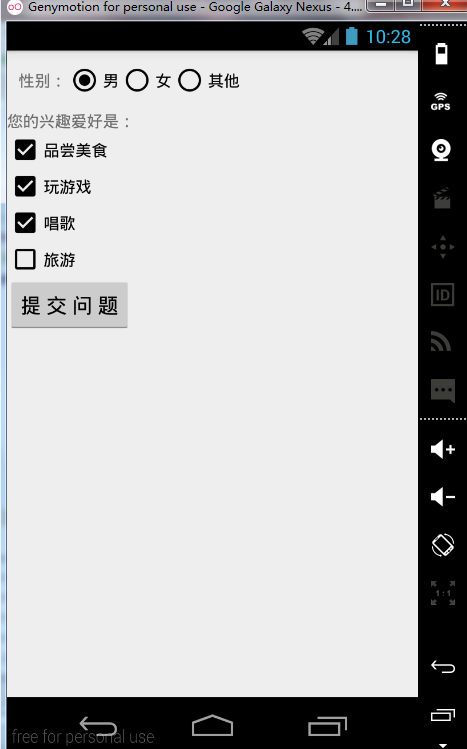
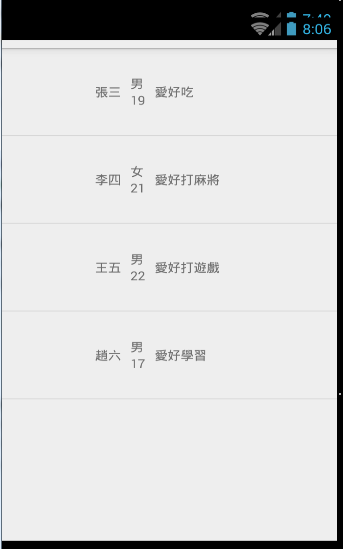
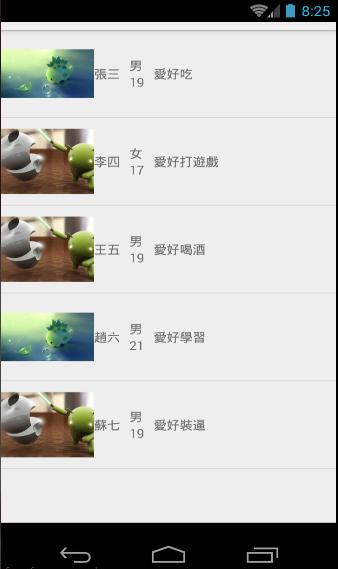














 401
401

 被折叠的 条评论
为什么被折叠?
被折叠的 条评论
为什么被折叠?








